发布时间:2015-05-14 18: 44: 48
ChemDraw软件是全球领先的化学绘图工具,能够绘制各种复杂的结构方程式。ChemDraw Std 14软件增加了新的生物绘图工具,能够方便化学领域的图形绘制。本教程将向大家讲解如何使用画笔工具绘制曲线图形。
1.单击绘制图形:
(1)在工具板上选择画笔工具  。
。
(2)在绘制窗口定位曲线的起点,并单击鼠标左键。
(3)移动鼠标,再次定位并单击得到第二点,此时两点被直线连接,继续单击可以得到所需图形(见下图)。
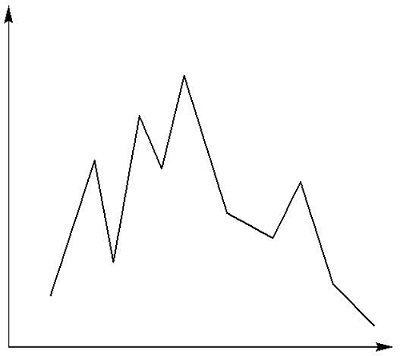
2.拖动鼠标绘制曲线:
在工具板上选择画笔工具。
在工作窗口定位曲线的起点,并拖动鼠标,出现两端点。
移动鼠标至另一位置,再次定位后拖动鼠标即得到一曲线。在此端点出现三个灰点用于控制曲线的曲率及位置。用鼠标调节灰点的位置可以改变曲线。
继续以上操作可以得到第二段曲线,以此类推。
绘制结束后,可按Esc或者单击另一工具退出曲线绘制(见下图)。
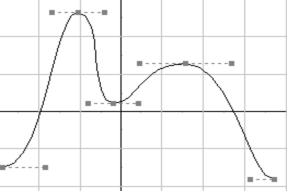
3. 编辑改变曲线:
编辑已绘制的曲线的方法:
选择画笔工具。
将鼠标移动至曲线的任意位置,单击鼠标左键即可进入编辑状态。
此时原来绘制时用以调节曲线的灰点都会重现。
选择任意灰点可以对曲线进行编辑改变。
通过上述教程,大家可以掌握ChemDraw Std 14绘制曲线图形的方法,如需了解更多绘制技巧及ChemDraw Std 14相关教程请访问ChemDraw中文官网。
展开阅读全文
︾